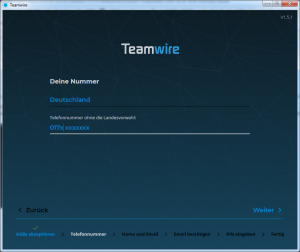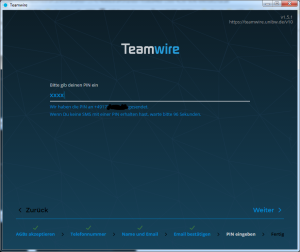Inhalt
Zielstellung
Für eine gesicherte und schnelle Erreichbarkeit von Personen ist neben typischen Medien wie Mail eine schlanke und gesicherte Kommunikation erforderlich.
Für eine sichere unternehmensinterne Kommunikation sind die frei verfügbaren Dienste wie WhatsApp nicht geeignet, da der Schutz der unternehmensinternen Daten (Kontaktdaten, Telefonnummern, Inhalte der Nachrichten) nicht gewährleistet werden kann. Zudem sind diese Dienste eher für eine große Community mit möglichst uneingeschränkter Kommunikation entwickelt. Im Unternehmen sind jedoch die folgenden Ziele von besonderer Bedeutung:
- Nutzung verschiedener Endgeräte vom Smartphone bis zum PC (inkl. Terminalserver) auch mit mehreren Endgeräten parallel
- Verschlüsselung der gesamten Kommunikation (auch auf dem Server)
- Festlegung individueller Kommunikationskanäle (Nicht „Jeder mit Jedem“)
- Daten bleiben im Unternehmen, insbesondere Kontaktdaten und Nachrichteninhalte
- automatisierte Sicherung der Kommunikation, so dass bei der Einrichtung neuer Endgeräte auch die Historie verfügbar ist
- Information, ob die Nachricht den Empfänger erreicht hat und diese auch gelesen wurde
Lösung UniBw M
Nach längerer Testphase innerhalb des Rechenzentrums wird die Software Teamwire für die allgemeine Nutzung freigegeben (siehe auch BITS-Protokoll 18/06). Der Server wird von Rechenzentrum betrieben und zeichnet sich (neben der Erfüllung der Punkte unter "Zielstellung") insbesondere aus durch
- Festlegung von Gruppen durch Administratoren des Rechenzentrums, welche ausschließlich miteinander kommunizieren dürfen (geschlossene Nutzergruppen)
- Definition von nutzerspezifischen Gruppen aus Mitgliedern der eigenen Gruppen durch Anwender
- Erstellen von ad-hoc-Gruppen für einzelne Chats durch Anwender
- Vorgefertigte zentrale Gruppen für dedizierte Aufgaben, erstellt durch Rechenzentrum
- Deutsche Software, orientiert nach EU-Datenschutz)
Eine Kommunikation in Teamwire ist nur innerhalb von definierten Gruppen möglich, Nutzer in anderen Gruppen sind nicht sichtbar und können daher auch nicht zu einem Nachrichten-Chat eingeladen werden. Daher ist es erforderlich, dass vor der Nutzung von Teamwire eine (oder mehrere) entsprechende Gruppen eingerichtet und die Nutzer diesen Gruppen zugeordnet werden. Siehe dazu "Berechtigung zur Kommunikation in Gruppen".
Download und Installation der Software
Die aktuelle Software erhalten Sie über
- Mobile Geräte über die App-Stores (Suche nach Teamwire, Icon )
- Für alle anderen Geräte unter https://teamwire.eu/download/)
- Ganz ohne Installation können Sie auch die Software über Web unter https://teamwire.unibw.de/static/web-client/index.html#/ nutzen
Dazu müssen Sie aber vorab ein Passwort zum Login festlegen (nicht RZ-Passwort)
Installation
Die Standardinstallation ist für alle Geräte nahezu identisch. Für spezielle Installationen (von dienstlichen Geräten über Mobile Device Management) nutzen Sie bitte den installierten Self Service .
- Zustimmung zu AGB und Datenschutzbestimmungen
Bitte beachten Sie hierbei, das es sich um die Bestimmungen des Herstellers der Software handelt. Der Betrieb des Servers und die Speicherung der Daten erfolgt ausschließlich durch das Rechenzentrum auf internen Servern. - Die Angabe der Telefonnummer wird ausschließlich für die einmalige Identifikation des Anmeldenden (erfolgt per Zusendung eines PIN-Codes per SMS) benötigt. Die Nummer wird nicht weiter verwendet oder anderen Personen mitgeteilt.
- Die Angaben zur Person sind für die späteren Chats erforderlich. Die Mailadresse wird nur genutzt, um eine Bestätigungsmail zur Registrierung zu versenden und die Maildomain zu bestätigen (Default @unibw.de)
Angaben unter „Erweitert“ sind nur für externe Mailadressen (außerhalb @unibw.de) erforderlich.
Externe Nutzer tragen hier den Servernamen (Backend Hostname) teamwire.unibw.de ein. Damit ist sichergestellt, dass die Universität der Bundeswehr München als Provider für Teamwire genutzt wird und nicht der öffentliche Cloud-Dienst.Externe Nutzer benötigen in jedem Fall eine vorherige explizite Einladung zu diesem Dienst durch den lokalen Administrator.
- Nach Bestätigung der Mailadresse (Link in zugesandter Mail) und Eingabe der erhaltenen PIN (per SMS auf Telefonnummer unter 2.) ist die Software fertig konfiguriert.
→ →
Nutzung von Teamwire
Starten Sie neue Nachrichten/Chats
Als Besonderheit können Sie
- Jedem Chat einen eigenen Namen geben und diesen auch im Chatverlauf ändern
- Beliebig viele Personen und/oder Gruppen zu diesem Chat hinzufügen
Sie werden aber stets nur diejenigen Personen und Gruppen sehen, für die Sie auch berechtigt sind. Individuelle Berechtigungen dazu erstellt das Rechenzentrum.
Die gesendeten Nachrichten werden stets an alle von Ihnen registrierte Endgeräte versendet, auch Ihre eigenen Antworten auf die Nachrichten.
Unterhalb einer jeden Nachricht wird neben dem -Symbol angezeigt, wer von den Adressaten die Nachricht gelesen hat.
Beantworten von Nachrichten
Bei jeder Antwort können Sie
- die aktuellen Mitglieder erweitern oder reduzieren
- Den Titel ändern
- Anhänge (Bilder, Videos, Dokumente etc.) hinzufügen
- Nachricht weiterleiten
Deinstallation der Software
Die Software kann ohne Datenverlust wieder entfernt werden. Bei einer erneuten Installation stehen Ihnen alle Nachrichten wieder zur Verfügung. Sollten Sie eine dauerhafte Löschung Ihrer Daten wünschen wenden Sie sich bitte an den RZ-Support.
Berechtigung zur Kommunikation in Gruppen
Sie müssen entsprechenden Gruppen zugeordnet werden um mit den Mitgliedern dieser Gruppe zu kommunizieren. In der Regel wird dies durch einen Administrator der Gruppe veranlasst. Bei Fragen dazu wenden Sie sich an das Rechenzentrum unter teamwire@support.unibw.de.
Sofern Sie eigene Gruppen zur Kommunikation benötigen, können Sie diese Gruppe per CSV-Datei übermitteln. Nutzen Sie dazu unsere Vorlage und beachten Sie die folgenden Hinweise:
- Geben Sie der Gruppe einen eindeutigen Namen, am besten mit dem Prefix Ihrer Fakultät/Einrichtung (z.B.: Bau1_Admins)
- Der 1. Teilnehmer dieser Liste (in CSV-Zeile 2) ist gleichzeitig der Administrator der Gruppe und kann auch spätere Änderungen beantragen
- Senden Sie uns Ihre CSV-Gruppen-Datei per Mail an teamwire@support.unibw.de.
- Bei Änderungen der Teilnehmer senden Sie uns einfach eine geänderte Liste. Bitte beachten Sie dabei aber, dass damit nur Mitglieder geändert und hinzugefügt, nicht aber gelöscht werden können. Löschungen bitte gesondert per Mail an teamwire@support.unibw.de beantragen.
Registrierung mit Passwort anstatt Mobiltelefon bzw. Nutzung des Webinterface
Sie können die Registrierung oder auch Anmeldung über das Webinterface unter https://teamwire.unibw.de/static/web-client/index.html#/ mit einem Passwort durchführen. Dass Passwort dazu müssen Sie selbst einmalig setzen über:
- Sofern Sie bereits auf einem anderen Gerät angemeldet sind können Sie dort selbst ein Passwort festlegen oder das vorhandene Passwort ändern:
- Desktop-Client: Über Profil → Passwort andern
- Smartphone-App: Über Profil → Profildaten → Passwort ändern
- Mail an teamwire@support.unibw.de senden
Dies erfordert einen zeitlichen Aufwand und kann daher etwas dauern. Bei dringendem Bedarf bitte erst über eine App mit Mobilnummer registrieren und das Passwort dort setzen.
Die Mobilnummer wird intern nur als Registrierungsnummer genutzt und nicht für die spätere Kommunikation. Die Nummer wird auch nicht anderen Kommunikationspartnern mitgeteilt.
Damit können Sie die Nummer sogar mehrfach für weitere Anmeldungen nutzen.
Historie
Anhänge